Win7系统休眠模式如何关闭?两种关闭方法介绍 Win7系统休眠模式两种关闭的方法
发布时间:2017-07-04 14:48:56 浏览数:
今天给大家带来Win7系统休眠模式如何关闭?两种关闭方法介绍,Win7系统休眠模式两种关闭的方法,让您轻松解决问题。
最近,有些用户觉得Win7系统默认开启休眠功能自己很少用到而且系统休眠文件比较大占用C盘空间,一直想关闭它。那么,在Win7系统中休眠模式功能怎么关闭呢?其实,关闭方法并不复杂,下面,小编就来教大家两种关闭方法。
关闭方法一:
1、点开始-控制面板,打开Win7控制面板,找到“电源选项”并打开:
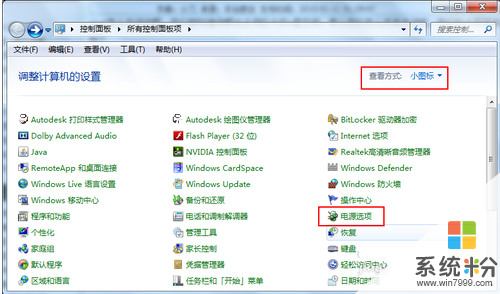
2、在电源选项窗口中点“更改计算机睡眠时间”打开对应的设置页面。
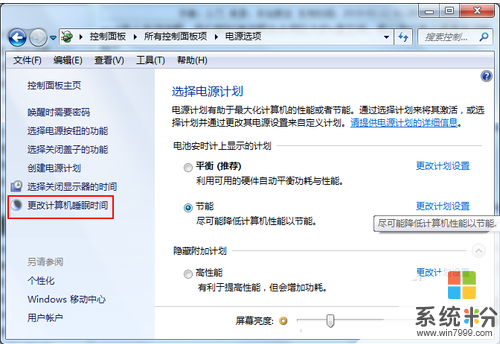
3、在“使计算机进入睡眠状态”一栏两个设置中,选择“从不”,然后点“保存修改”按钮保存设置。
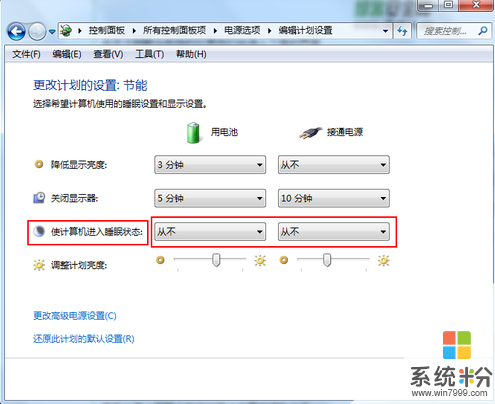
关闭方法二:
1、点开始-所有程序-附件-记事本,新建一个记事本窗口。在记事本中输入或复制下面指令(复制粗体部分)
关闭休眠功能:@powercfg-hoff 重启休眠功能:@powercfg-hon
2、另存为任意文件名.bat文件,比如关闭休眠.bat和开启休眠.bat,下图以aa.bat为例。补充说明:运行bat批处理文件需以管理员身份运行。
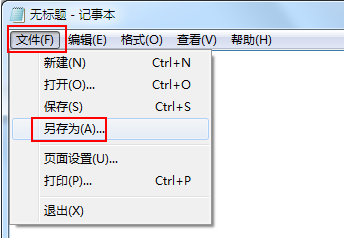
3、右键创建的批处理文件,以管理员身份运行,完成相关命令。
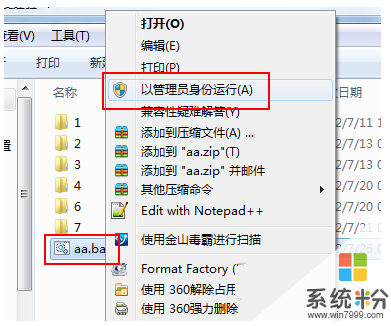
通过以上操作后我们就可以关闭Win7系统休眠模式了,这样C盘空间会变大,在一定程度上提高了系统运行速度。有需要的用户不妨参考本文介绍的方法来关闭,希望可以帮助到大家。
以上就是Win7系统休眠模式如何关闭?两种关闭方法介绍,Win7系统休眠模式两种关闭的方法教程,希望本文中能帮您解决问题。